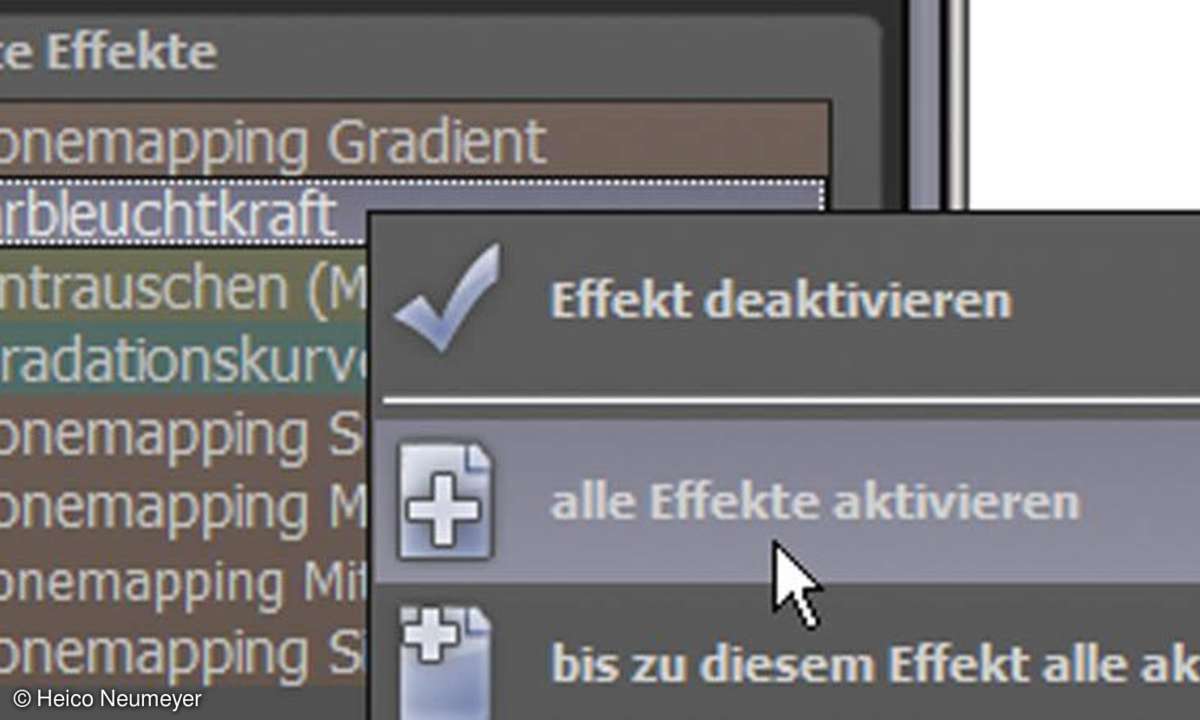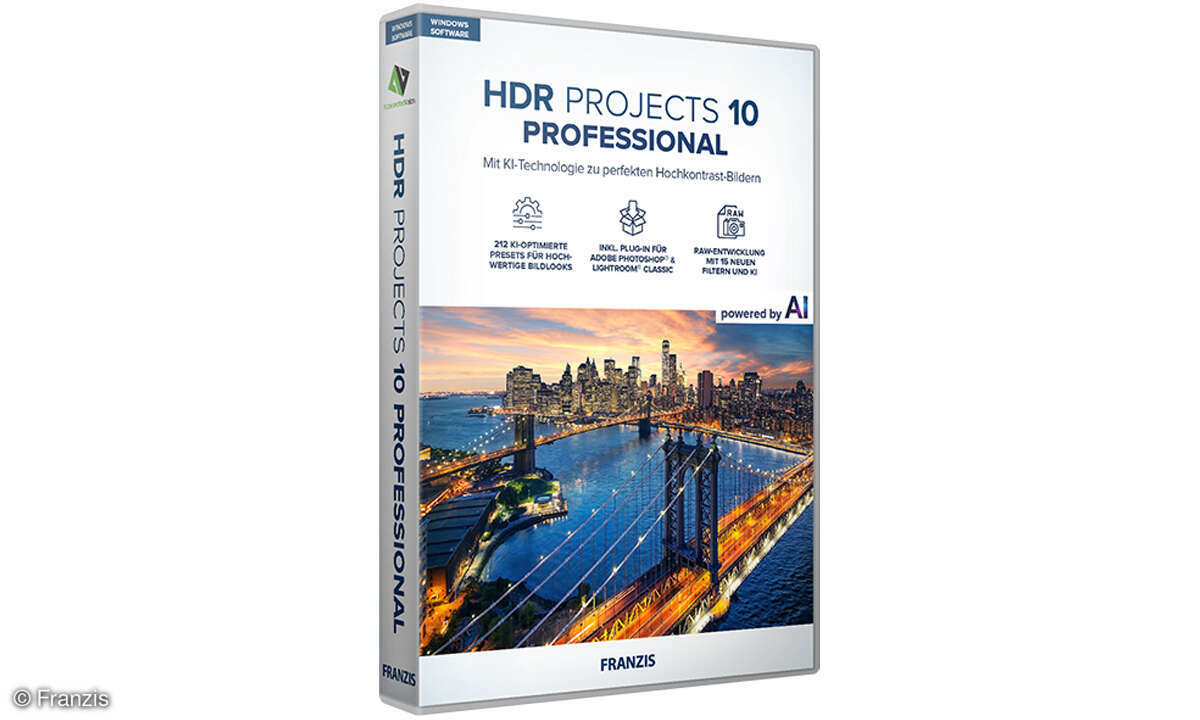Fehlbelichtungen korrigieren mit HDR Projects Platin
Das Programm HDR Projects Platin rettet mit seiner mächtigen Kontrastkorrektur selbst drastische Fehlbelichtungen - für Einzelbilder oder fertige HDR-Montagen. Hier lernen Sie die Möglichkeiten kennen.

Zu den vielen Möglichkeiten der HDR-Software HDR Projects Platin gehört auch eine mächtige Tonwertverbesserung. Damit retten Sie selbst starke Über- oder Unterbelichtungen. Das Tolle an HDR Projects: Sie legen beliebige Korrekturen und Effekte übereinander, die Sie jederzeit verändern und wied...
Zu den vielen Möglichkeiten der HDR-Software HDR Projects Platin gehört auch eine mächtige Tonwertverbesserung. Damit retten Sie selbst starke Über- oder Unterbelichtungen. Das Tolle an HDR Projects: Sie legen beliebige Korrekturen und Effekte übereinander, die Sie jederzeit verändern und wieder abschalten. In diesem Artikel geht es speziell um die Kontrastanpassung.
Schritt 1: Voreinstellungen
Ziehen Sie ein deutlich unterbelichtetes Einzelbild über das Programmfenster und rufen Sie mit F7 die Voreinstellungen auf. Klicken Sie einmal auf die Vorgabe "Natürlich kräftige Farben" - als Ausgangspunkt für die weitere Justierung.
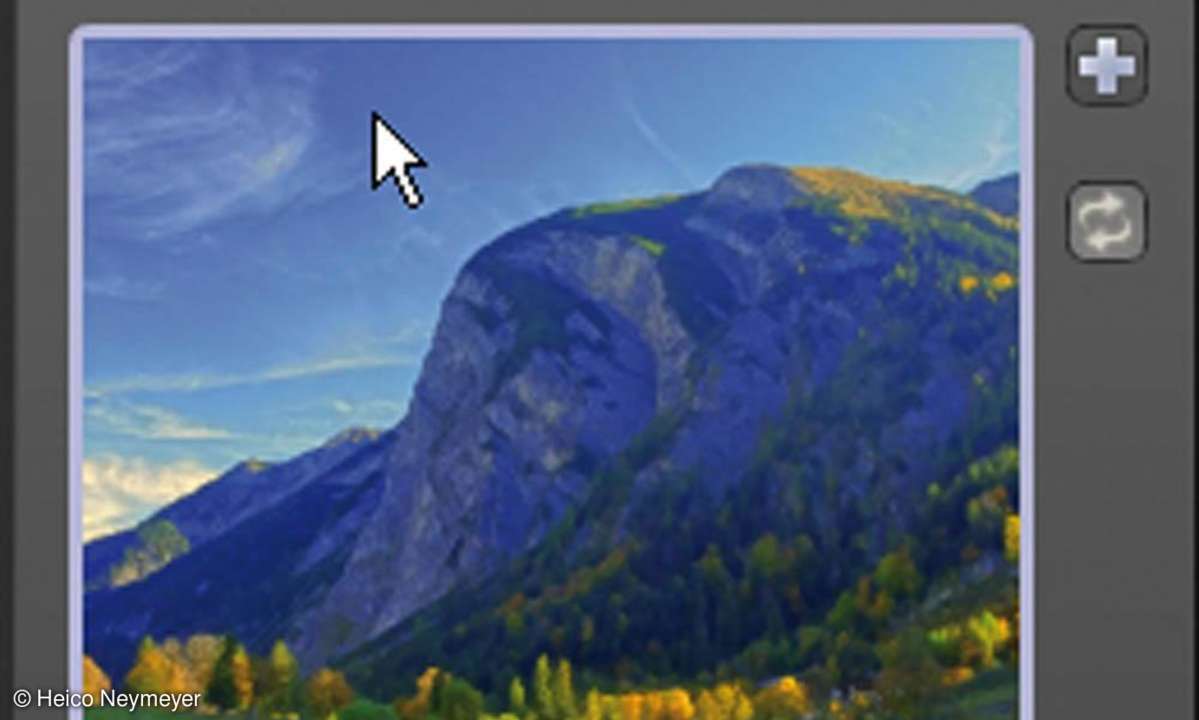
Schritt 2: Tonemapping
Besonders wichtig ist das Tonemapping, also die Verschiebung extrem heller oder dunkler Tonwerte in Richtung Mitteltöne. Unsere Vorgabe "Natürlich kräftige Farben" verwendet das Verfahren Tonemapping Gradient. Doppelklicken Sie rechts oben nacheinander auf weitere Tonemapping-Techniken wie Mittelwert, Sigmoid und Surreal.
HDR Projects Platin addiert die Effekte zunächst, behalten Sie nur den hilfreichsten. Schalten Sie also rechts in der Liste "Gewählte Effekte" alle Tonemappings bis auf eines ab und prüfen Sie die Wirkung. Wir bleiben beim oft empfehlenswerten Tonemapping Mittelwert und lassen die anderen Techniken abgeschaltet.
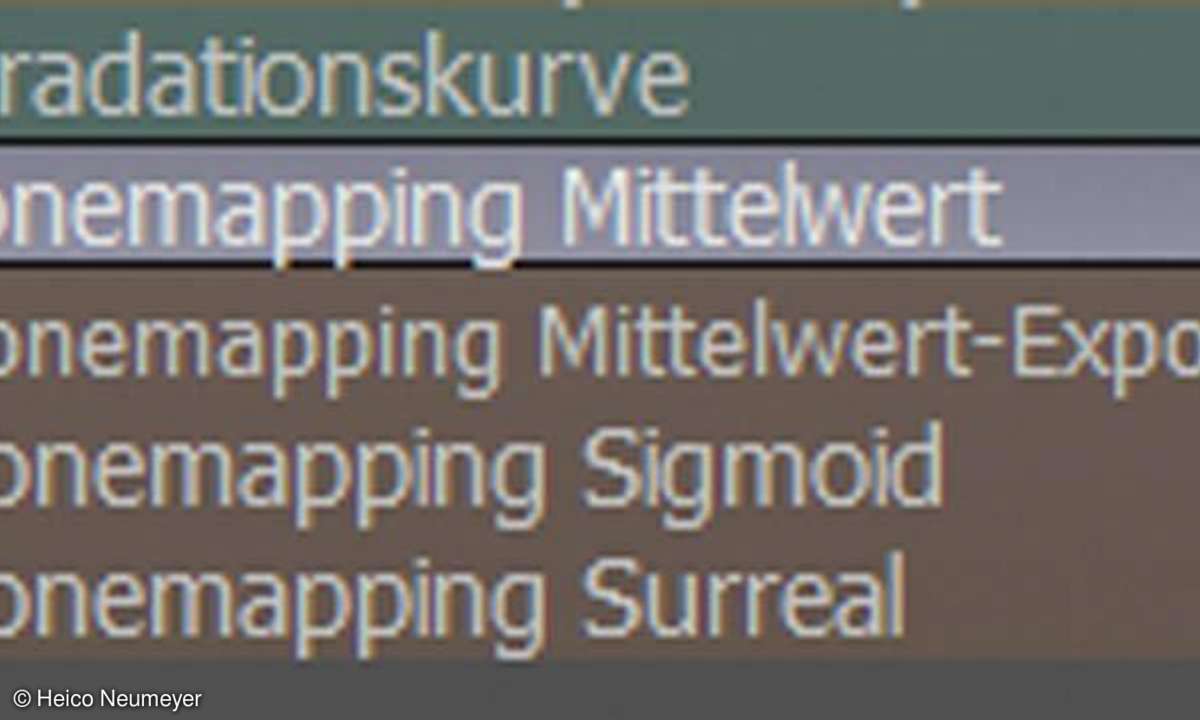
Sofern Tonemapping Mittelwert aktiviert ist, testen Sie die Regler im Bereich darunter. Besonders interessant: Hohe Werte für Makrodetails und Mikrodetails machen das Bild deutlich plastischer.
Schritt 3: Helligkeitsbereich
Die Vorgabe "Natürlich kräftige Farben" verwendet auch die Funktion Farbleuchtkraft - die verbessert hier Himmel und Pflanzen, sie bringt jedoch auch einen Blaustich in den Fels. Darum klicken Sie einmal auf Farbleuchtkraft, dann ziehen Sie den linken Teil der Gradationskurve nach unten.
Sie erkennen es im Bild und in der Schwarzweißgrafik: Die Farbleuchtkraft wirkt jetzt nur noch im Himmel, aber nicht mehr im Gestein. Den Stärkeregler können Sie nun sogar nach rechts ziehen. Mit dieser Technik schränken Sie auch viele andere Funktionen auf einzelne Helligkeitsbereiche ein.
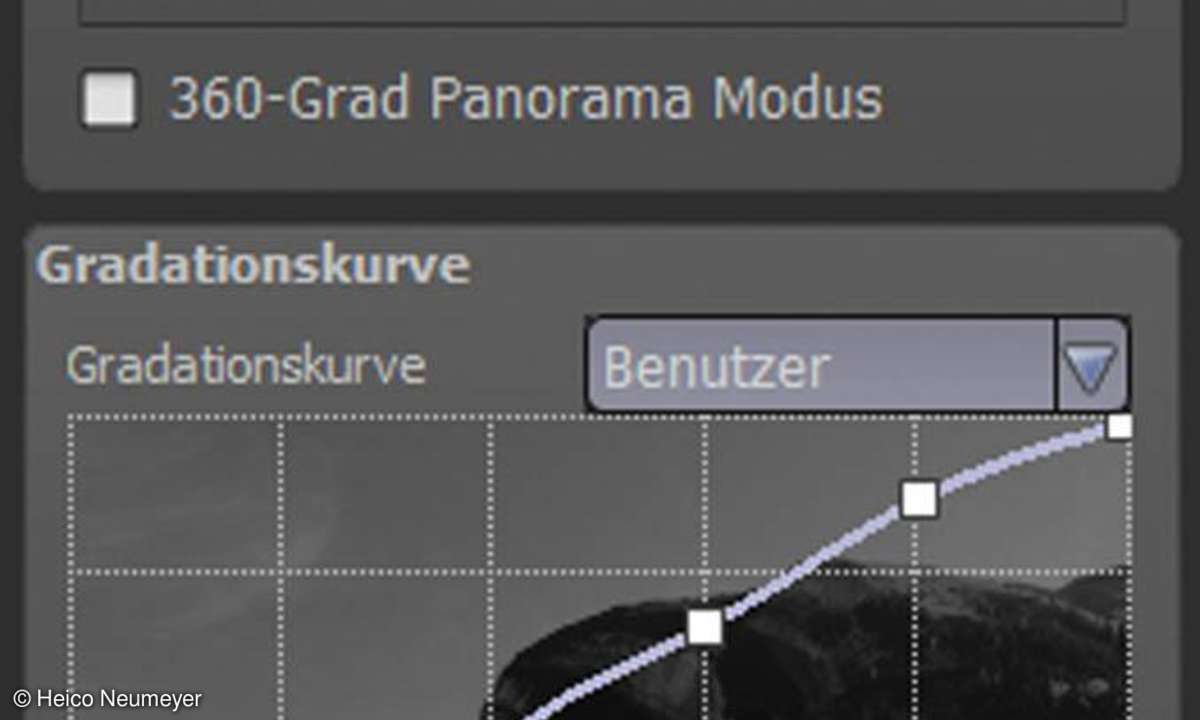
Schritt 4: Kontrast
Die Vorgabe "Natürlich kräftige Farben" hat bereits eine Gradationskurve angelegt. Klicken Sie im Bereich "Gewählte Effekte" einmal auf Gradationskurve und testen Sie Vorgaben wie Überbelichten, um mehr Zeichnung in den Fels zu bringen. Sie können die Anfasspunkte ziehen, aber keine neuen Anfasspunkte anlegen.
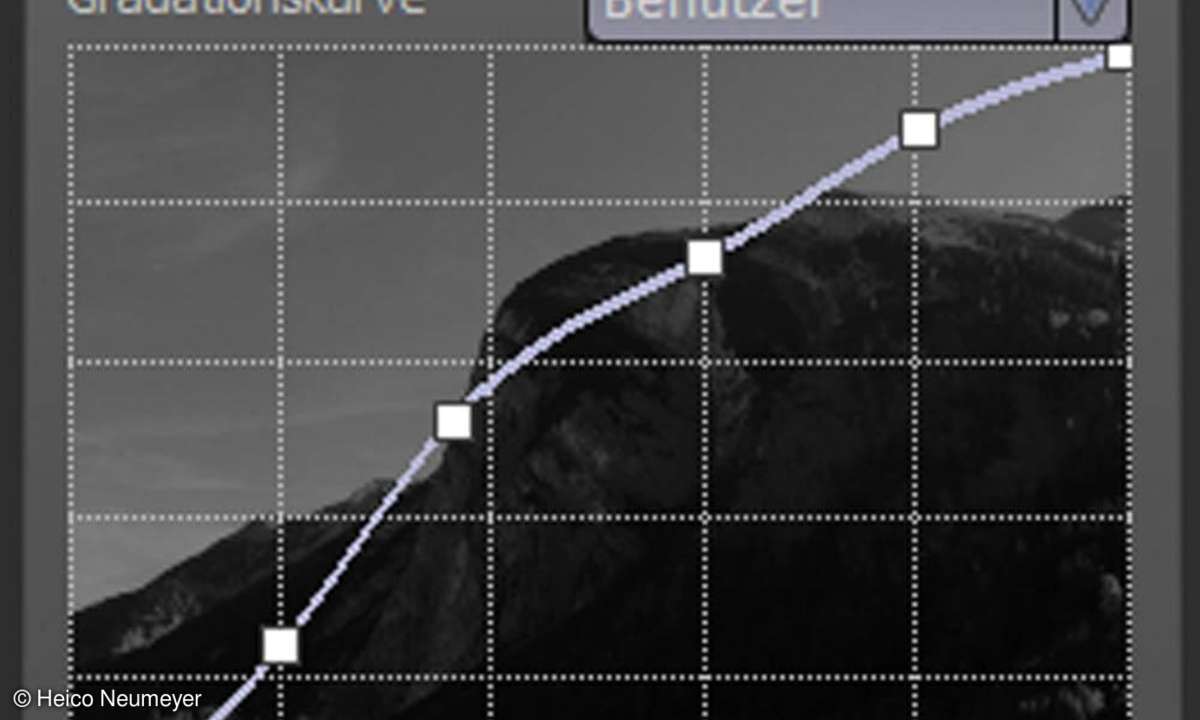
Schritt 5: Zusätzliche Funktionen
Um den blauen Himmel zu verstärken, klicken Sie rechts im Bereich Post-Processing Effekte doppelt auf Farbpalette. Unten rechts ziehen Sie dann die Regler Himmelblau und Köngsblau nach rechts.
HDR Projects Platin bietet viele weitere Korrekturen im Bereich Post-Processing-Effekte rechts, die Sie nachträglich anwenden können. Nutzen Sie zum Beispiel einen manuellen Weißabgleich per Pipettenklick auf neutralgraue Bildstellen. Für Kontraste nehmen Sie auch Helligkeit-Kontrast-Gamma oder Lichter & Schatten anpassen. Sollte die Farbkorrektur aus diesem Schritt Störungen im Himmel verursachen, klicken Sie unter Post-Processing-Effekte doppelt auf "Himmel entrauschen".
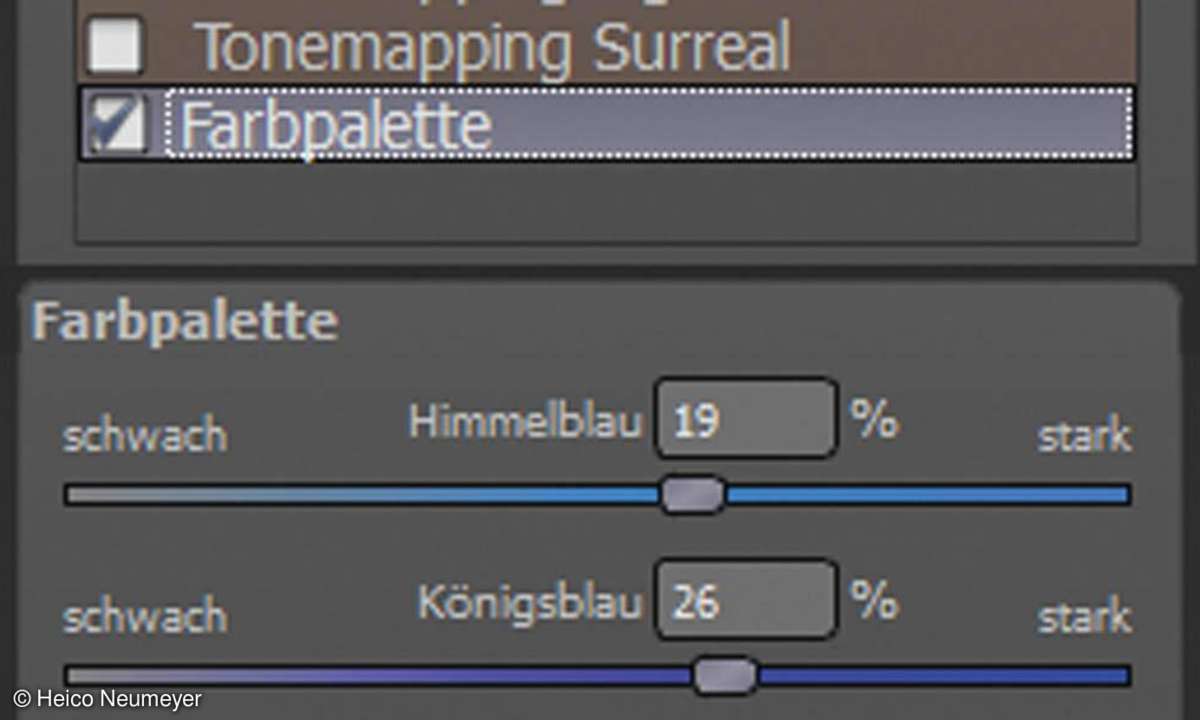
Weitere Tipps
Voreinstellung zurücksetzen: Sie beginnen mit der Voreinstellung "Natürlich kräftige Farben", die Sie dann weitgehend anpassen. Diese Änderungen merkt sich das Programm dauerhaft innerhalb der vorhandenen Voreinstellung. Soll die Voreinstellung wieder die ursprünglichen Werte liefern, klicken Sie neben der Miniatur auf "Voreinstellung zurücksetzen". Dabei passt sich auch das aktuelle Bild an.

Schneller zoomen: Wie in Photoshop: Mit Strg+Plustaste oder Strg+Minustaste ändern Sie die Zoomstufe (am Mac nehmen Sie wie immer die Cmd- statt der Strg-Taste). Für die Zoomstufe 100 Prozent drücken Sie Strg+0. Denken Sie daran, dass HDR Projects Platin Ihr Bild zunächst kleinrechnet und nicht in der Originalauflösung zeigt. Schärfe und Rauschen sollten Sie jedoch mit den Originalpixeln beurteilen; dazu klicken Sie über dem Foto auf der Augen-Schaltfläche Vorschaumodus an bzw. aus.
Verfremdung: Wollen Sie Ihr Bild deutlich verfremden und zum Beispiel die typische übertriebene HDR-Bildwirkung erzielen? Verwenden Sie links im Programmfenster zunächst eine Voreinstellung wie surreal oder künstlerisch. Rechts bei den Post-Processing-Effekten testen Sie per Doppelklick unter anderem Bleach Bypass, Vignettierung, Foto-Reflektor, Glamour-Leuchten und Wachsbild.
Ratgeber: Adobe Lightroom richtig bedienen
Gewählte Effekte: Klicken Sie mit der rechten Maustaste auf einen verwendeten Effekt wie "Farbleuchtkraft", bietet das Programm interessante Möglichkeiten: Sie können den Effekt unter anderem auf den Standardwert zurücksetzen, duplizieren oder entfernen.